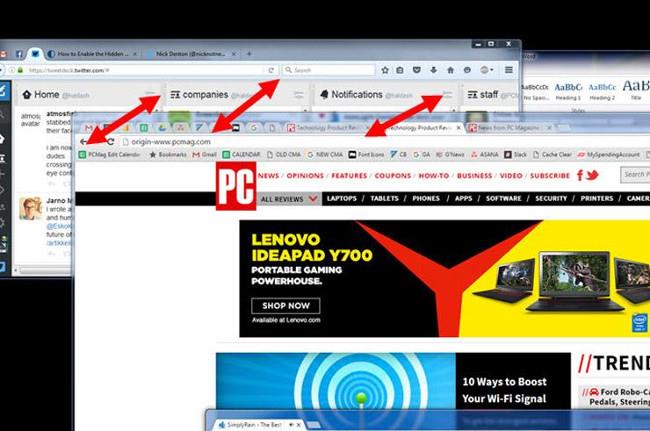Daugelis žmonių dažnai susiduria su klaidomis, kai prisijungia prie svetainių naudodami „Chrome“ naršyklę ir pateikia tokius klaidų pranešimus:
- DNS_PROBE_FINISHED_NXDOMAIN
- DNS PROBE BAIGTA NXDOMAIN
Techniškai, kai naršyklė rodo šią klaidą, taip yra todėl, kad DNS informacijos radimo procesas yra klaidingas arba nepavyko. Toliau esančiame straipsnyje Quantrimang pateiks keletą pasiūlymų, kaip ištaisyti šią DNS Probe Finished Nxdomain klaidą.

1. Išvalykite DNS talpyklą

Išvalykite DNS talpyklą
Norėdami greitai išspręsti domenų vardus, kompiuteris žiūri į saugomą DNS talpyklą. Jei dažnai kyla problemų dėl šios talpyklos, talpyklos išvalymas gali išspręsti problemą, su kuria susiduriate naršyklėje.
Išsamias instrukcijas rasite: DNS panaikinimo sistemoje Windows instrukcijos.
2. Atnaujinkite IP adresą

Atnaujinti IP adresą
Klaida „Ši svetainė nepasiekiama“ gali atsirasti dėl neteisingai nurodyto IP adreso . Galite pabandyti atnaujinti savo IP adresą ir sužinoti, ar tai padeda išspręsti problemą.
Atnaujinkite IP adresą sistemoje „Windows“:
B1: atidarykite komandų eilutę ir paleiskite šias komandas eilės tvarka:
ipconfig/release
2 veiksmas: išvalykite DNS talpyklą:
ipconfig/flushdns
B3: atnaujinti IP adresą:
ipconfig/renew
4 veiksmas: nustatykite naują DNS serverį:
netsh int ip set dns
5 veiksmas: iš naujo nustatykite „Winsock“ nustatymus:
netsh winsock reset
3. Iš naujo paleiskite DNS klientą

Iš naujo paleiskite DNS klientą
„Windows“ kompiuteriuose naudojamas DNS klientas, kuris padeda naršyklei nustatyti domenų pavadinimus. Galite pabandyti iš naujo paleisti DNS kliento paslaugą ir sužinoti, ar tai padeda atsikratyti naršyklės klaidos „ Ši svetainė nepasiekiama “.
1 veiksmas: paspauskite Win + R , kad atidarytumėte dialogo langą Vykdyti , įveskite services.msc ir paspauskite Enter.
2 veiksmas: rezultatų ekrane raskite paslaugą, kuri sako DNS klientas , dešiniuoju pelės mygtuku spustelėkite šią paslaugą ir pasirinkite Paleisti iš naujo.
4. Pakeiskite DNS serverį
Galbūt DNS serveris, kurį sukonfigūravote savo kompiuteryje, neveikia. Kai taip nutinka, svetainės negali nustatyti domeno pavadinimo, todėl gausite klaidą „DNS Probe Finished NXDOMAIN“.
Tokiu atveju galite pabandyti pakeisti DNS serverį ir pažiūrėti, ar tai išsprendžia problemą. Norėdami gauti daugiau informacijos, žr.: DNS serverio keitimo instrukcijose Windows, Mac, iOS ir Android .
5. Iš naujo nustatykite naršyklės numatytuosius nustatymus
Jei padarėte per daug naršyklės nustatymų pakeitimų, tai gali turėti įtakos tinklalapių įkėlimui naršyklėje. Galite pabandyti iš naujo nustatyti numatytuosius naršyklės nustatymus, tai gali išspręsti problemą už jus.
Išsamios instrukcijos pateikiamos straipsnyje: Kaip atkurti „Chrome“, „Safari“, „Coc Coc“, „Firefox“, „Edge“, IE naršykles į numatytąją būseną?
6. Išjunkite VPN programą
VPN veikia kaip tarpinis kompiuteris ir jūsų kompiuterio srautas vyksta per jį. Jei kyla problemų dėl VPN, naršyklė gali nepaleisti jokių svetainių.
Pabandykite išjungti VPN programą savo kompiuteryje ir pažiūrėkite, ar vėliau galėsite atidaryti savo svetaines. Jei galite atidaryti puslapį, gali kilti problemų dėl VPN programos ir prieš vėl naudodami ją turėsite išspręsti.
7. Patikrinkite hosts failą
Tiek „Windows“, tiek „Mac“ įrenginiuose yra prieglobos failai, kurie padeda išspręsti domenų pavadinimus vietoje. Kai bandote pasiekti svetainę, naršyklė pirmiausia peržiūrės šį failą, kad surastų nurodyto domeno IP.
Galbūt jūs arba kas nors kitas prie šio failo pridėjo svetainę, kurią bandote pasiekti. Jei svetainei priskiriamas vietinio prieglobos IP ar kitas IP, kompiuteris išspręs netinkamą domeną. Dėl to galite gauti klaidą „ DNS Probe Finished NXDOMAIN “.
Pasiekite prieglobos failą savo kompiuteryje ir pažiūrėkite, ar ten yra jūsų domenas.

Patikrinkite hosts failą
8. Iš naujo nustatykite maršrutizatoriaus nustatymus
Klaida „ Serverio IP adresas nepavyko rasti “ kartais atsiranda dėl netinkamai sukonfigūruoto maršruto parinktuvo . Jei nesate tikri, kokius maršruto parinktuvo pakeitimus atlikote jūs arba kažkas kitas, iš naujo nustatykite visus nustatymus ir pažiūrėkite, ar problema išspręsta.
Atminkite, kad iš naujo nustatę maršrutizatorių ištrinsite konfigūraciją. Atsižvelgiant į situaciją, gali tekti iš naujo sukonfigūruoti maršruto parinktuvą, kad jis veiktų su jūsų interneto paslaugų teikėju (IPT).
Žr. instrukcijas apie kai kuriuos iš šių populiarių maršruto parinktuvų tipų:
Žiūrėti daugiau: